Access nodrošina vairākus veidus, kā kopēt objektus, piemēram, tabulas vai formas, no vienas datu bāzes uz citu. Objektu kopēšana un ielīmēšana ir visvienkāršākais veids, bet objekta importēšanai no citas Access datu bāzes pašreizējā datu bāzē ir pieejamas vairākas opcijas.
Pārskats
Varat importēt tabulas, vaicājumus, formas, atskaites, makro vai moduļus no citas Access datu bāzes pašreizējā datu bāzē. Importējot objektu, Access izveido objekta kopiju pašreizējā datu bāzē.
Vai vēlaties importēt datus un tabulas savā Access datu bāzē? Skatiet tēmu Importēšana vai saite uz datiem citā Access datu bāzē, lai iegūtu specifisku informāciju un apsvērumus par datu un tabulu importēšanu.
Jūs veicat datu bāzes objektu importēšanu, kad jāveic kāds no šiem uzdevumiem:
-
Kopējiet formas, atskaites vai cita objekta noformējumu un izkārtojumu no citas Access datu bāzes pašreizējā datu bāzē, jo tas ir ātrs veids, lai izveidotu jaunu formu, atskaiti vai citu objektu.
-
Kopējiet jaunāko formas, atskaites vai cita objekta versiju no citas Access datu bāzes pašreizējā datu bāzē ar regulāriem intervāliem. Lai to paveiktu, varat izveidot importēšanas specifikācijas, kad pirmo reizi importējat objektu, un pēc tam izmantot specifikāciju, lai atkārtotu šo darbību vēlāk.
Ņemiet vērā, ka objekta importēšana no citas Access datu bāzes pašreizējā datu bāzē ļoti nedaudz atšķiras no otras datu bāzes atvēršanas un objekta eksportēšanas no pirmās datu bāzes. Ir divas galvenās atšķirības starp Access datu bāzes objektu importēšanu un eksportēšanu:
-
Var importēt vairākus objektus, veicot vienu darbību, bet nevar eksportēt vairākus objektus, veicot vienu darbību. Ja vēlaties eksportēt vairākus objektus uz citu datu bāzi, ir vieglāk atvērt mērķa datu bāzi un pēc tam importēt tos šajā datu bāzē.
-
Papildus datu bāzes objektiem varat importēt arī relācijas starp tabulām, importēšanas un eksportēšanas specifikācijas, kā arī izvēļņu joslas un rīkjoslas. Vaicājumu var importēt kā tabulu. Eksportējot šīs opcijas nav pieejamas.
Datu bāzes objektu no citas Access datu bāzes importēšana pašreizējā datu bāzē
-
Atveriet datu bāzi, kurā vēlaties importēt objektus, ja tā vēl nav atvērta. Faila formāts var būt gan MDB, gan ACCDB. Ja fails ir MDE vai ACCDE formātā, jūs varēsit tikai importēt tabulas un vaicājumus no citām Access datu bāzēm. Nevarat importēt formas, atskaites, makro un moduļus MDE vai ACCDE failā.
-
Importēšanas vedņa atrašanās vieta nedaudz atšķiras atkarībā no Access versijas. Izvēlieties tālāk norādītās savai Access versijai atbilstošās darbības.
-
Ja izmantojat Access Microsoft 365 abonementa versijas jaunāko versiju, cilnes Ārējie dati grupā Importēt & saiti noklikšķiniet uz Jauns datu avots >No datu bāzes > Access.
-
Ja izmantojat programmu Access 2016, Access 2013 vai Access 2010, cilnes Ārējie dati grupā Importēt un saistīt noklikšķiniet uz Access.
-
-
Programmā Access tiek atvērts dialoglodziņš Ārēju datu iegūšana — Access datu bāze.
-
Tekstlodziņā Faila nosaukums dialoglodziņā Iegūt ārējus datus — Access datu bāze ierakstiet avota datu bāzes nosaukumu vai noklikšķiniet uz Pārlūkot, lai parādītu failu atvēršanas dialoglodziņu. Atrodiet avota datu bāzi, atlasiet to un pēc tam noklikšķiniet uz Atvērt.
-
Atlasiet Tabulu, vaicājumu, formu, atskaišu, makro un moduļu importēšana pašreizējā datu bāzē, noklikšķiniet uz Labi un pēc tam noklikšķiniet uz dialoglodziņa Objektu importēšana.
-
Objektu importēšanas dialoglodziņā noklikšķiniet uz katras cilnes un atlasiet nepieciešamos objektus. Lai atceltu atlasīto objektu, vēlreiz noklikšķiniet uz objekta. Lai atlasītu visus objektus importēšanai pašreizējā cilnē, noklikšķiniet uz Atlasīt visu. Noklikšķiniet uz Noņemt atlasi visam, lai atceltu visu objektu atlasi pašreizējā cilnē.
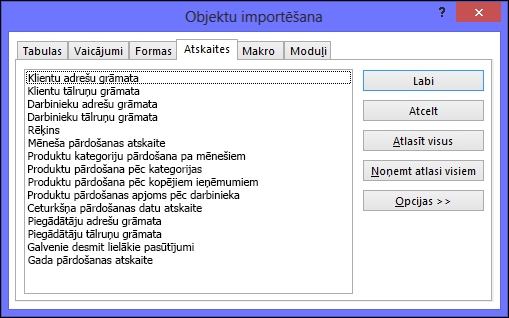
-
Noklikšķiniet uz Opcijas , lai norādītu papildu iestatījumus. Tālāk esošajā tabulā aprakstīts, kā katra opcija ietekmē darbības rezultātu.
Elements
Apraksts
Izvēles rūtiņa Relācijas
Atlasiet, lai importētu relācijas starp atlasītajām tabulām.
Izvēles rūtiņa Izvēlnes un rīkjoslas
Atlasiet, lai importētu visas pielāgotās izvēlnes un rīkjoslas, kas ir avota datu bāzē. Izvēlnes un rīkjoslas tiek parādītas cilnē ar nosaukumu Pievienojumprogrammas.
Izvēles rūtiņa Importēšanas/eksportēšanas specifikācijas
Atlasiet, lai importētu visas saglabātās importēšanas vai eksportēšanas specifikācijas, kas ir avota datu bāzē.
Izvēles rūtiņa Navigācijas rūts grupas
Atlasiet, lai importētu visas pielāgotās navigācijas rūts grupas, kas ir avota datu bāzē.
Izvēles rūtiņa Visi attēli un dizaini
Atlasiet, lai importētu visus saglabātos attēlus vai dizainus, kas ir avota datu bāzē.
Opcijas poga Definīcija un dati
Atlasiet, lai importētu visu atlasīto tabulu struktūru un datus.
Opcijas poga Tikai definīcija
Atlasiet, lai importētu tikai atlasīto tabulu laukus. Avota ieraksti netiek importēti.
Opcijas poga Kā vaicājumi
Atlasiet, lai importētu atlasītos vaicājumus kā vaicājumus. Šajā gadījumā neaizmirstiet importēt visas pamatā esošās tabulas kopā ar vaicājumiem.
Opcijas poga Kā tabulas
Atlasiet, lai importētu vaicājumus kā tabulas. Šajā gadījumā nav nepieciešams importēt pamatā esošās tabulas.
-
Lai sāktu importēšanas procesu, noklikšķiniet uz Labi.
Access kopē objektus un parāda kļūdu ziņojumus, ja rodas kādas problēmas. Ja darbība ir veiksmīga, importējot objektus, vedņa pēdējā lapā var saglabāt detalizētu informāciju par šo darbību kā importēšanas specifikāciju turpmākai izmantošanai.
Importēšanas darbība nepārraksta vai nemodificē esošos objektos. Ja objekts ar tādu pašu nosaukumu avota datu bāzē jau pastāv pašreizējā datu bāzē, Access pievieno numuru (1, 2, 3 utt.) blakus importēšanas objekta nosaukumam. Piemēram, importējot formu Problēmas savā datu bāzē, kurā jau ir forma ar nosaukumu Problēmas, importētā forma tiks pārdēvēta par Problēmas1. Ja nosaukums Problēmas1 jau ir izmantots, jaunā forma tiks pārdēvēta par Problēmas2, utt.
Kas vēl būtu jāzina?
-
Informāciju par to, kā saglabāt informāciju par importēšanu atkārtoti izmantojamā specifikācijā, skatiet rakstā Importēšanas vai eksportēšanas operācijas detaļu saglabāšana specifikācijas veidā.
-
Informāciju par to, kā izpildīt saglabātās importēšanas specifikācijas, skatiet rakstā Saglabātās importa vai eksporta operācijas palaišana.
-
Papildinformāciju par to, kā ieplānot specifikācijas palaišanu noteiktos laikos, skatiet rakstā Importēšanas vai eksportēšanas operācijas plānošana.
-
Papildinformāciju par to, kā mainīt specifikācijas nosaukumu, izdzēst specifikācijas vai atjaunināt avota failus specifikācijās, skatiet rakstā Datu uzdevumu pārvaldība.










